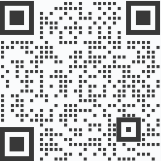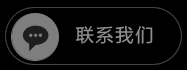亚马逊上传商品用模板怎么上传
我们利用模板可以批量上传产品,节省大量的时间和精力,下面小米跨境电商erp就来教教大家亚马逊上传商品用模板怎么上传。

1、打开表格之后我们就可以正式开始我们的上传了,批量上传模版中的6个EXCEL表格分别为:Instructions、Images、DataDefinitions、Template、Example、Browse
Data和ValidValues。这里需要注意的是我们要填写的内容在Template这个选项卡里.
2、模板中这些代表什么意思
Instructions:操作指南,对整个批量表格做基本介绍。
Images:图片要求,即对上传所有图片的要求。
DataDefinitions:数据定义,对整个批量上传模版的每一个字段进行解释。
Template:在亚马逊开店的卖家需要使用的就是这个模版,需要将产品的标题、价格、UPC、图片链接等必填内容填入到模版之中。同时这个批量上传模版的格式是固定的,卖家不能随意修改。
Example:例子,亚马逊提供上传模版的案例演示。
Browse Data:节点详细情况。
ValidValues:有效值。
3、我们在上传产品的时候要注意,我们用鼠标点击每一个项目的空白处时,都会有一个说明性的文本框弹出来,这是亚马逊要告诉我们这里需要填写的内容解释。
4、Template填写内容,第一个Item type keyword值,一定要填好不然后面没法填,前三个的数值一定不能删除。
Item type keyword: 你选择的节点,精细模板中这个选框下来会有选项的。
Seller SKU:父体和子体自己命名的sku
Product ID:UPC码或者自己的GCID(品牌备案以后写GCID)
5、在表格图片必须上传到第三方图片空间获得图片链接才可以在表格里进行添加。
Swatch image是变体的缩小图,不填的话,默认跟主图一样
注:这里推荐网易相册,把产品图片变成URL格式
6、” Variation ”这个是必须要填写的,而且关系到你的父子商品的上传问题。
“Parentage” 父体那一栏是选择的,父体就选parent, 子体就选child
“Parent SKU”写父体sku
“Relationship Type”下拉进行选择,Variation
“Variation Theme”即父子体关系是颜色变体还是尺码变体或者颜色、尺码变体,视具体情况进行选择。
7、”Update Delete”新品上传选择 Update; 产品部分更新选择 “PartialUpdate”; 删除商品或者删除部分商品信息,选择” Delete”
“model”品牌注册的这里一定要写!!自己当时备案时候的字母
8、五点内容可以写,也可以后台进行填写
9、父体价格、数量、颜色、尺寸等不需要填写。填写字体的就可以了。
10、保证商品信息输入完毕并且都正确添加后,以及UPC和SKU没有重复的情况下,再保存表格Excel格式,或者转化另存为文本文件(制表符分隔)(*.txt)如下图所示
11、保存完成之后,我们点开亚马逊后台,选择如图所示的问件类型,点击Upload进行上传。
注:小米erp这里建议批量上传的时候图片、keywords不填写,到时候后台再添加。
12、查看我们的上传进度,如图所示的红框中会显示失败的和已经完成的产品信息。
13、有问题的产品我们可以点击Download查看我们上传的产品信息有什么问题我们好更正,修改完成后在保存为文本格式,再重新检查,并上传。
上一条:亚马逊上传产品填写日期的格式
下一条:qq邮箱群发只能发5个什么意思
-
whatsapp引流
一米软件智能whatsapp引流主要优势包含以下几点: 1、全球海量数据采集...
2022-07-07 13:39:24 阅读:2867 #外贸知识#
-
whatsapp官方API群发
whatsapp官方API群发主要优势包含以下几点: 1、多人及多装置登入同...
2022-07-08 14:27:25 阅读:3520 #外贸知识#
-
whatsapp怎么群发
很多人不清楚whatsapp怎么群发,下面就让一米软件来教教大家。 1、点击...
2022-07-08 14:31:39 阅读:6373 #外贸知识#
-
whatsapp群发api
whatsapp群发api是给企业用的,是WhatsApp官方发布的针对大中型企业用户的解决方案产...
2022-07-08 14:38:28 阅读:3314 #外贸知识#
-
whatsapp群发功能
下面一米软件来给大家介绍一下whatsapp群发功能。 1、点击WhatsA...
2022-07-08 14:48:01 阅读:5078 #外贸知识#
热门推荐
- 1怎么利用Facebook赚钱阅读:6138
- 2电子邮件营销的策略 阅读:5563
- 3邮箱群发不进垃圾箱阅读:6178
- 4群发邮箱平台哪个好 阅读:5714
- 5邮件推广中的具体营销步骤阅读:5776
- 6如何群发邮件但不被发现阅读:6812
- 7群发邮件如何不屏蔽阅读:4173
- 8邮件如何群发多个不同的人阅读:4329
- 9哪个邮箱群发效果好阅读:4109
- 10如何群发邮件阅读:4347
- 11电子邮件的营销方法 阅读:4138
- 12电子邮件杂志营销 阅读:4125
- 13电子邮件广告样式阅读:4185
- 14邮件批量发送软件 阅读:4357
- 15外贸邮件群发阅读:4062
- 16哪个邮箱群发效果好阅读:4030
- 17邮件推广的技巧阅读:4264
- 18邮件如何群发阅读:4025
- 19facebook 怎么增加好友阅读:4204
- 20如何可以群发邮件 阅读:4233
- 21邮件广告投放渠道有哪些阅读:4595
- 22批量群发邮件 阅读:4159
- 23怎么发广告邮件阅读:4438
- 24邮件批量发送系统使用方法阅读:4089
- 25群发邮件数量限制阅读:4741
- 26批量发送个性化邮件阅读:4232
- 27邮件怎么群发给很多人阅读:4032
- 28如何自动发广告邮件阅读:4423
- 29如何群发邮件阅读:76529
- 30邮件如何发给多人阅读:76995
标签更多+










 微信咨询
微信咨询
 拨打电话
拨打电话